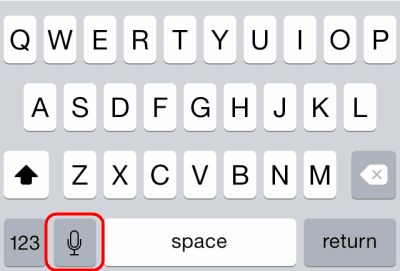Častým problémem pro uživatele Apple iPhone je, že na klávesnici chybí mikrofon. Uživatelé očekávají, že se zobrazí v levém dolním rohu klávesnice při používání jakékoli aplikace. Chcete-li tento problém vyřešit, můžete zkontrolovat několik věcí.
Oprava 1 – Povolit diktování
Povolit diktování pod "Nastavení” > “Všeobecné” > “Klávesnice” > „Povolit diktování” > “Na“.
Oprava 2 – Povolte Siri
Povolte Siri pod „Nastavení” > “Siri” > “Na” > "Povolte Siri."“.
Oprava 3 – Restartujte aplikaci
V některých případech jsem viděl, že mikrofon v konkrétních aplikacích zmizel nebo zešedl. To se mi v aplikaci Google Hangouts stává často. Zavřete aplikaci dvojitým klepnutím na Domov a poté potáhněte aplikaci nahoru z obrazovky. Odtud spusťte aplikaci znovu výběrem ikony na domovské obrazovce. Poté by se na klávesnici měl objevit mikrofon.
Oprava 4 – Restartujte telefon
Někdy, i když je Siri povolená a vy jste aplikaci zavřeli, stále budete mít problémy s mikrofonem. Vypněte telefon odemknutím obrazovky a poté stisknutím a podržením tlačítka „
Napájení“ po dobu asi 5 sekund. Odtud přepněte „Posunutím vypnete napájenímožnost “.Oprava 5 – Odstraňte klávesnice třetích stran
Pokud jste nainstalovali nějaké klávesnice třetích stran, jako je Gboard od Googlu, může to být důvod, proč nemáte možnost mikrofonu. Odeberte aplikaci klávesnice nebo přepněte na jinou klávesnici, abyste získali mikrofon zpět.